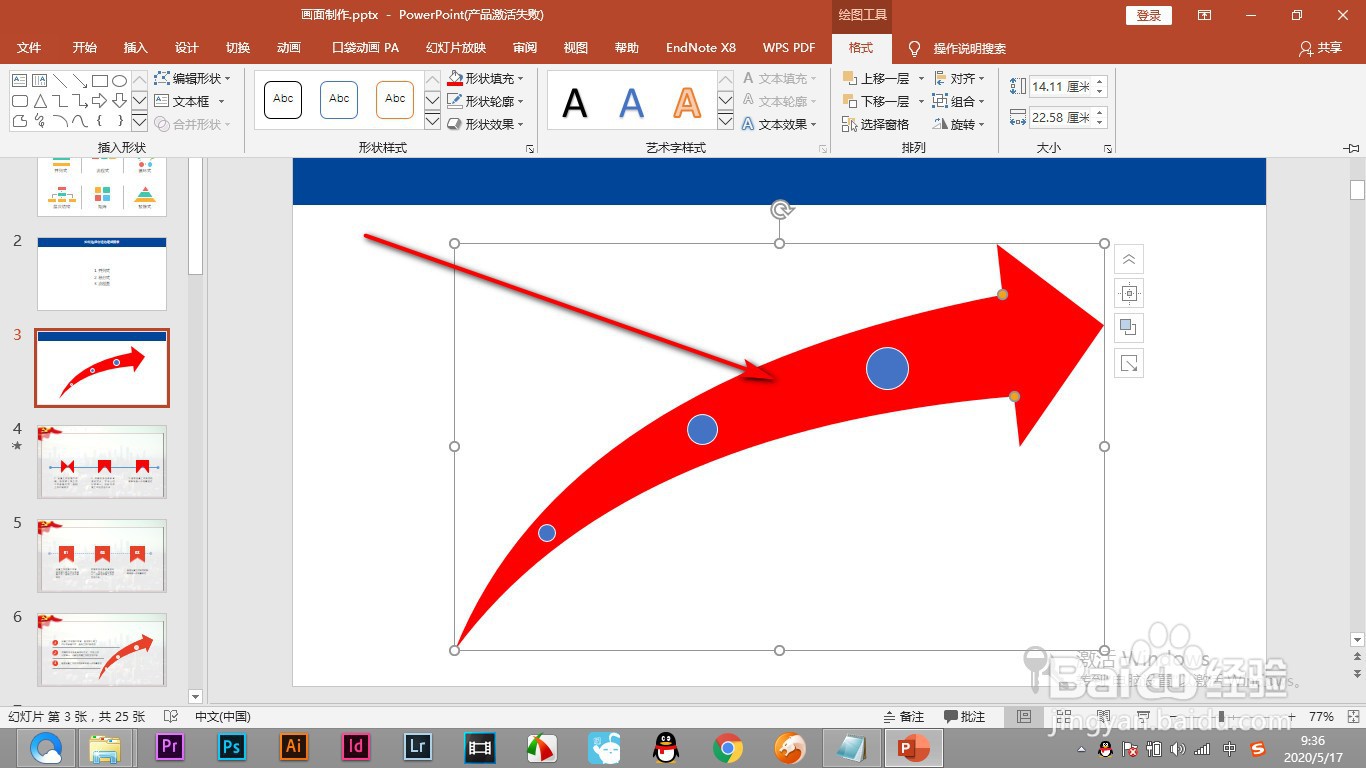1、我们下面来制作一种如图所示旋转的箭头效果。
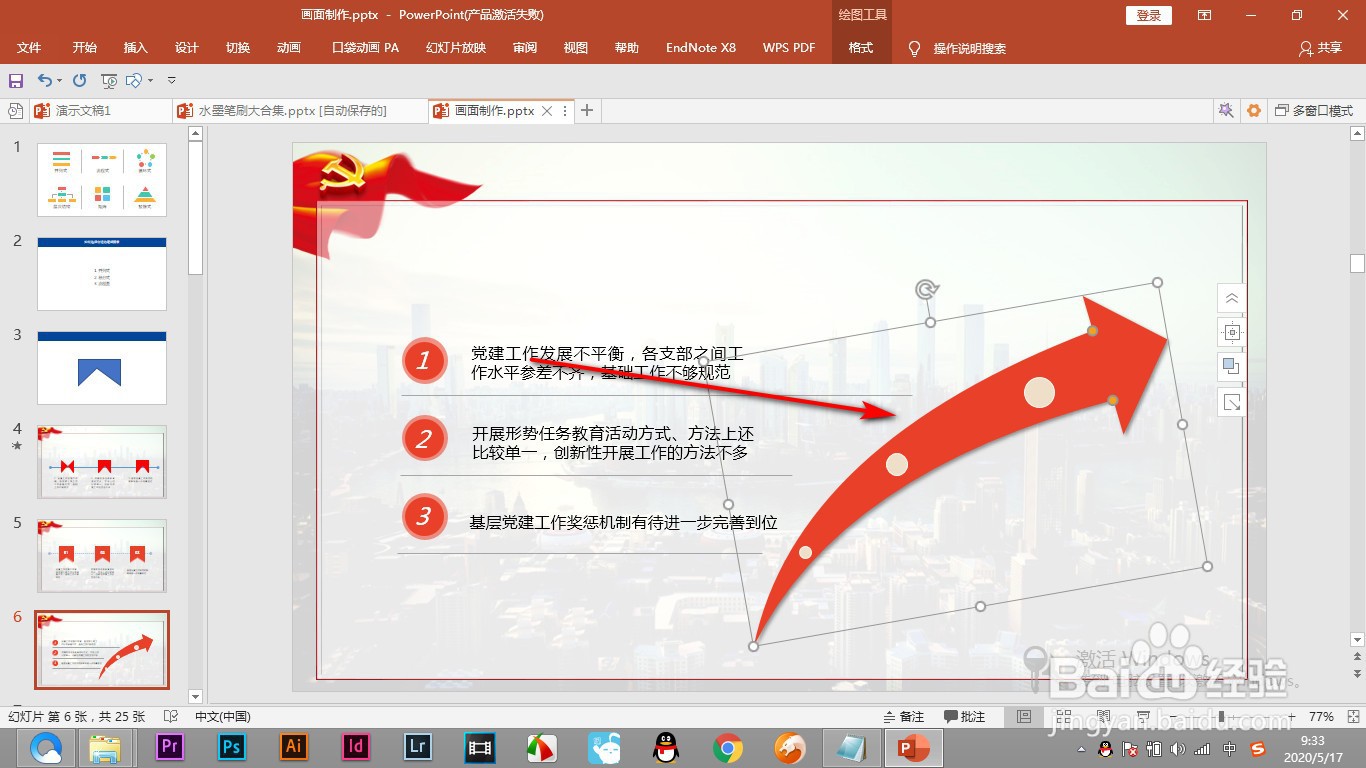
2、首先点击插入选项卡,找到smart art按钮。
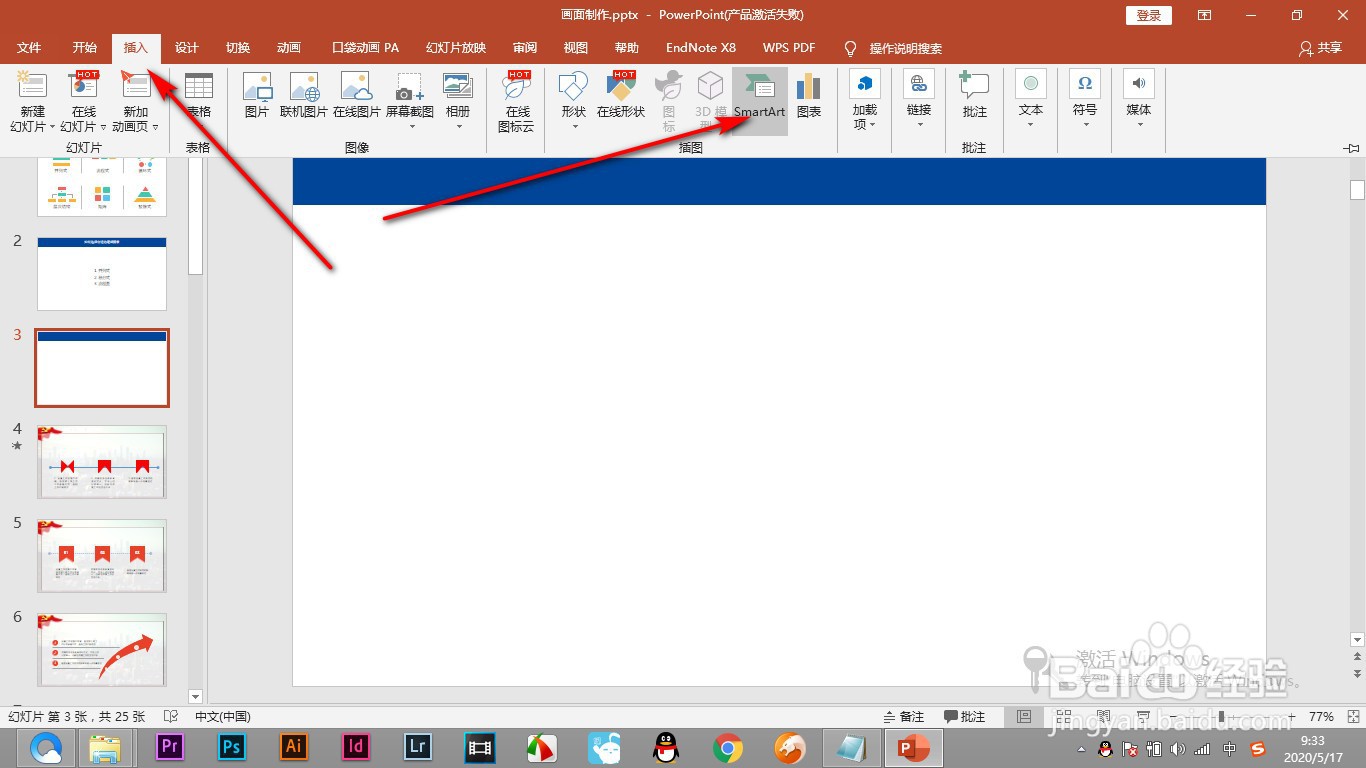
3、然后拖拽滑块找到我们需要的图形,点击确定。
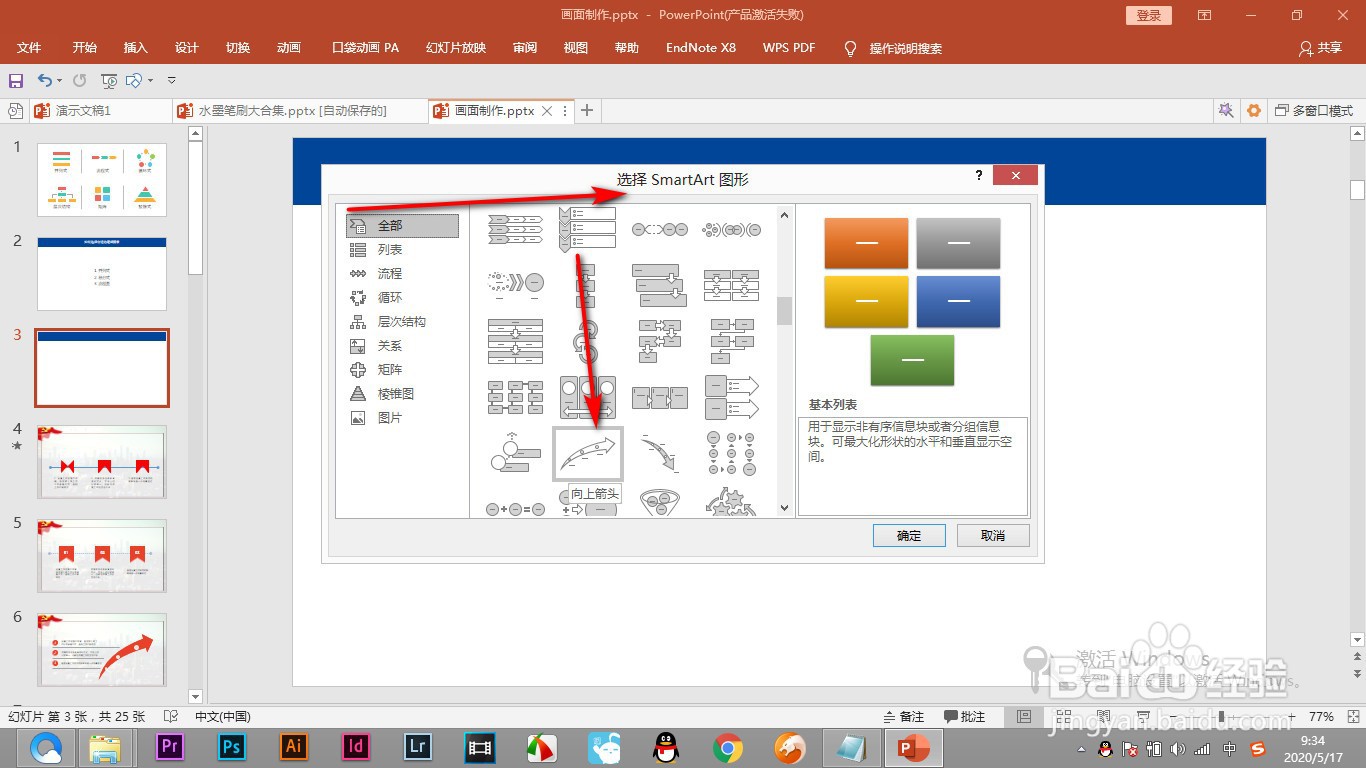
4、这个时候就将图形大体的轮廓放到幻灯片上了。
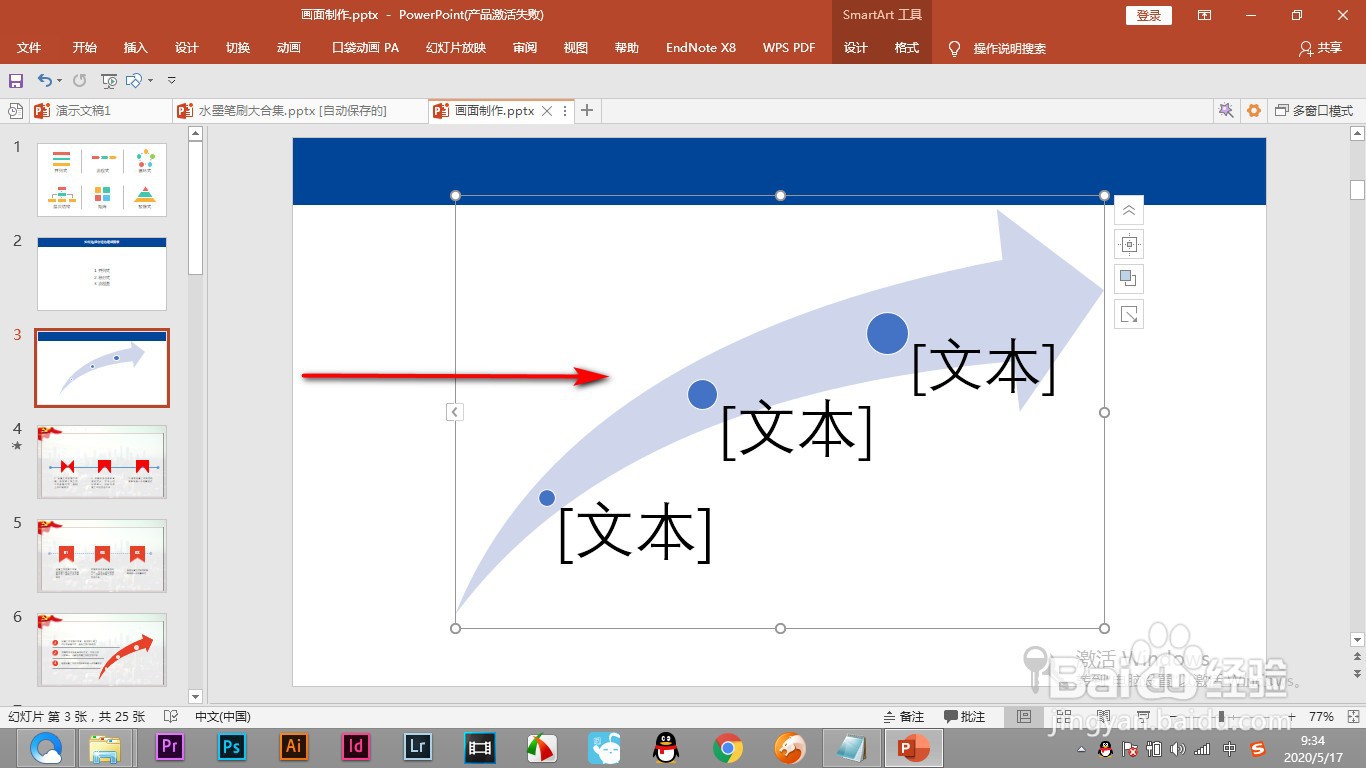
5、然后鼠标选中图形,右键取消组合。

6、再次取消之后,就可以对箭头的形状进行编辑和修改颜色了。
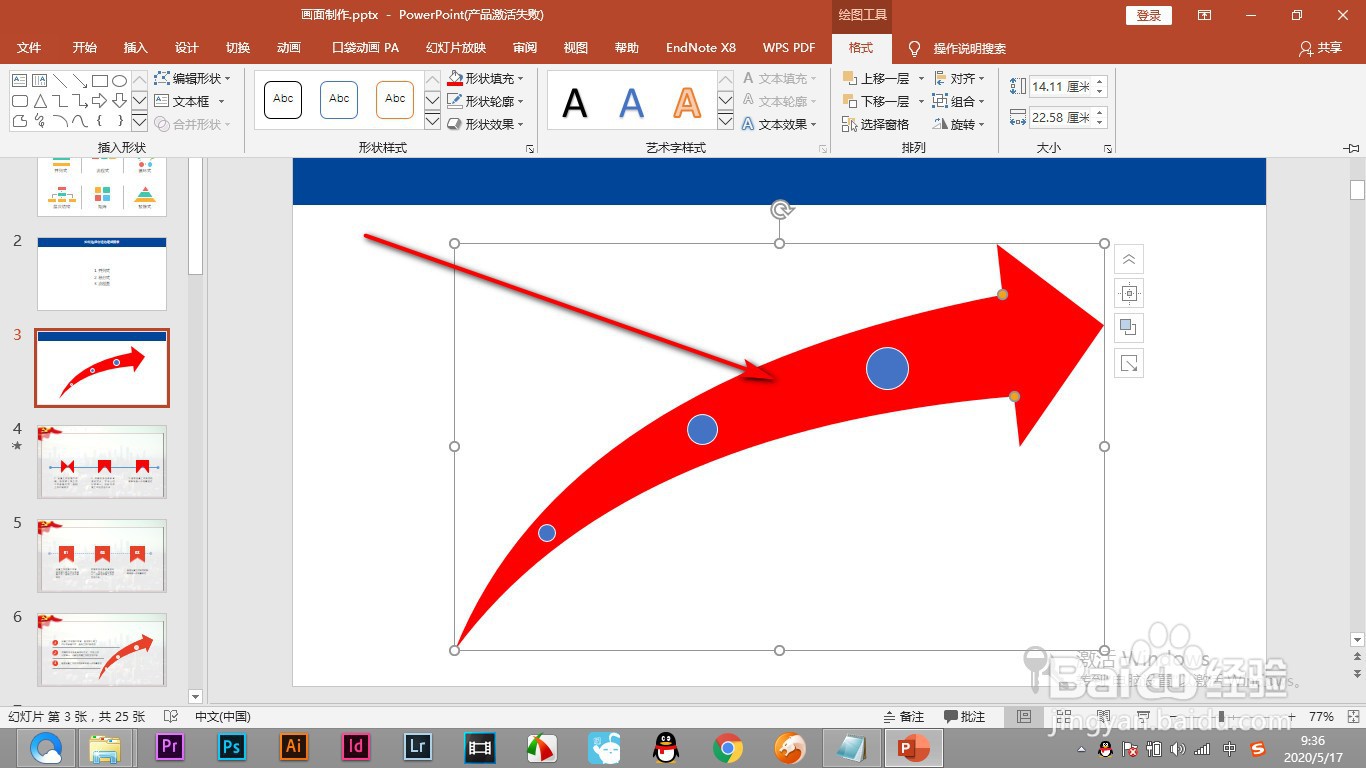
时间:2024-10-12 02:29:35
1、我们下面来制作一种如图所示旋转的箭头效果。
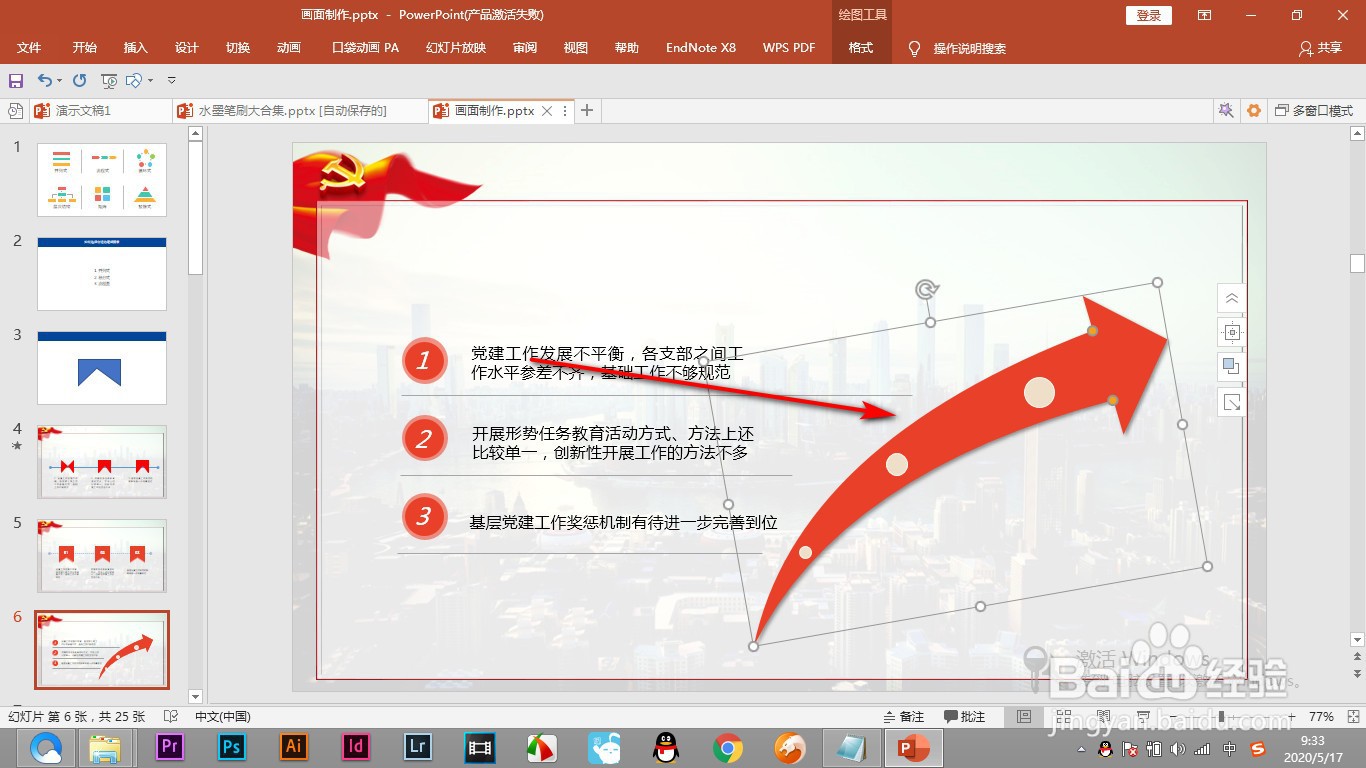
2、首先点击插入选项卡,找到smart art按钮。
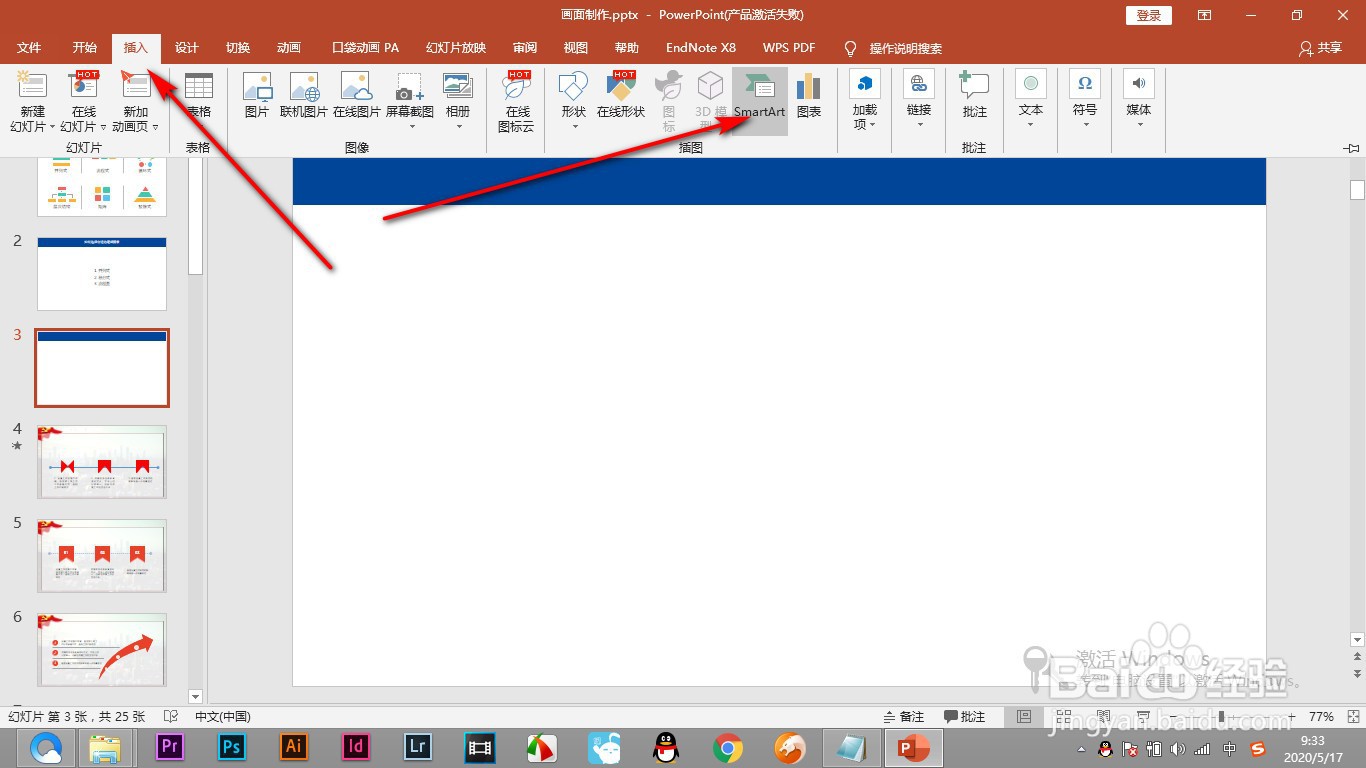
3、然后拖拽滑块找到我们需要的图形,点击确定。
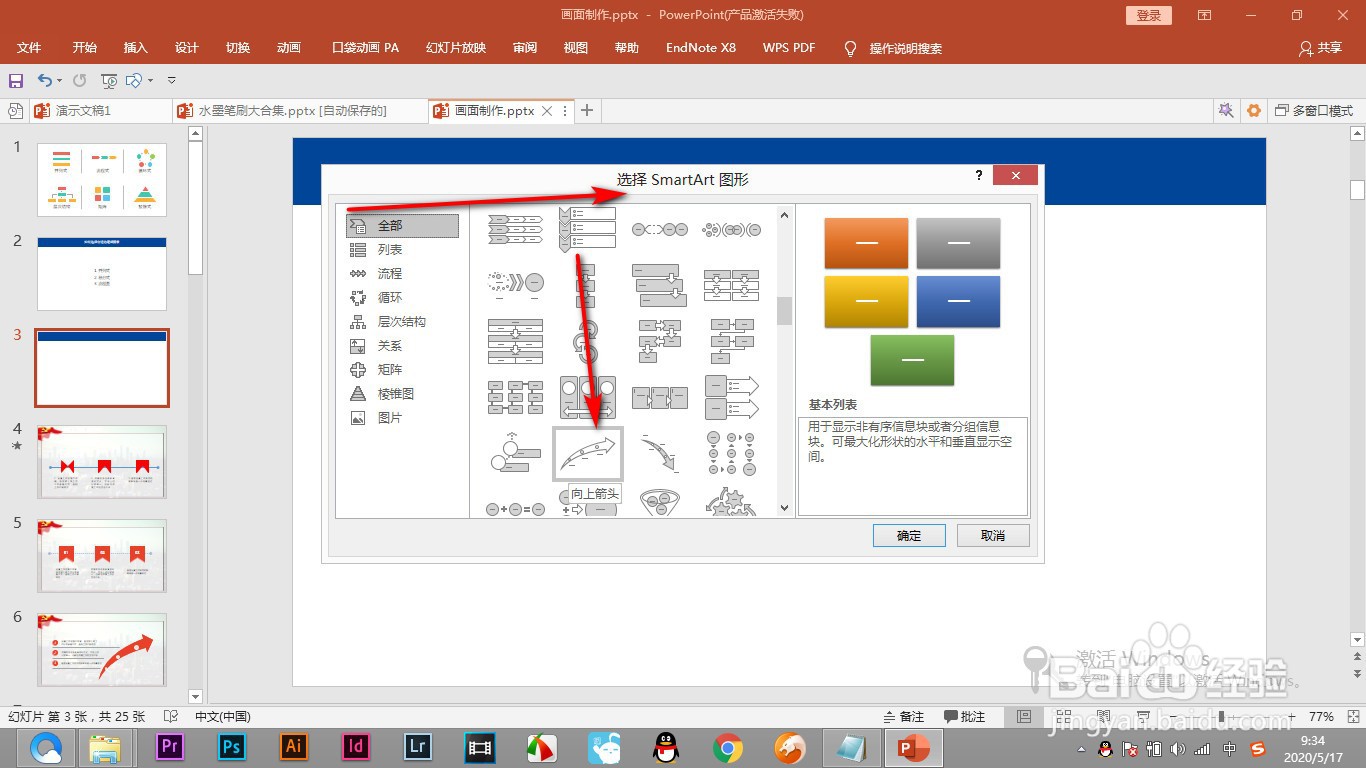
4、这个时候就将图形大体的轮廓放到幻灯片上了。
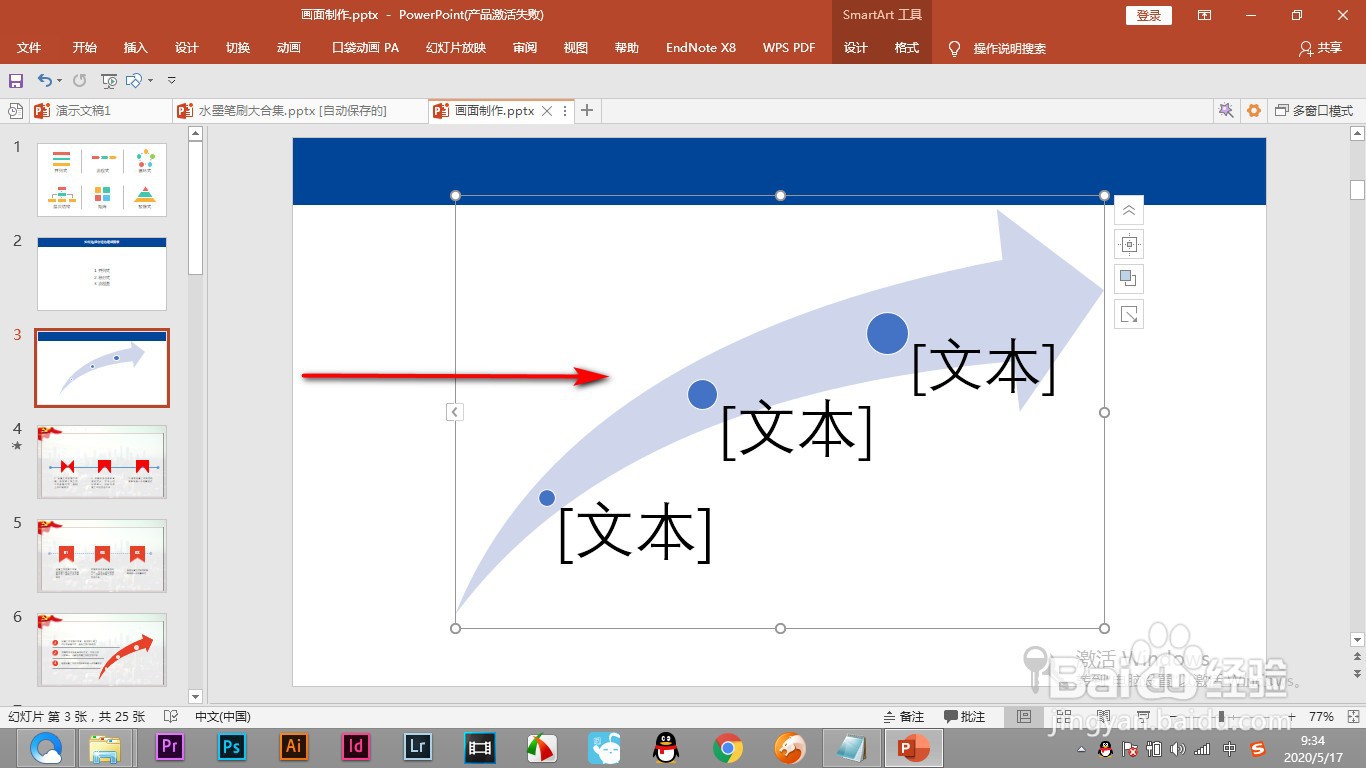
5、然后鼠标选中图形,右键取消组合。

6、再次取消之后,就可以对箭头的形状进行编辑和修改颜色了。